电脑出现故障。而大多数情况下,都是操作系统或安装的软件出现了问题,许多用户遇到这些问题,就只能使用安装win7系统的方法来安装了,今天为大家带来纯净版win7系统安装方法,希望大家可以借助一分钟教你学会纯净版win7系统安装方法,帮助大家顺利的安装win7系统。
1、选择安装语言格式,弹出如图的对话框。无需改动,直接点击“下一步”。

一分钟教你学会纯净版win7系统安装方法图1
2、准备安装。如图,点击“现在安装”。

一分钟教你学会纯净版win7系统安装方法图2
3、安装程序启动,稍等片刻。

一分钟教你学会纯净版win7系统安装方法图3
4、许可协议。勾选“我接受许可条款”复选框,点击“下一步”。
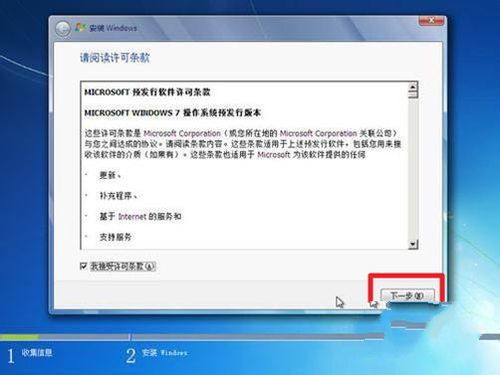
一分钟教你学会纯净版win7系统安装方法图4
5、选择安装类型。如果是系统崩溃重装系统,请点击“自定义(高级)”;如果想从XP、Vista升级为Win7,请点击“升级”。
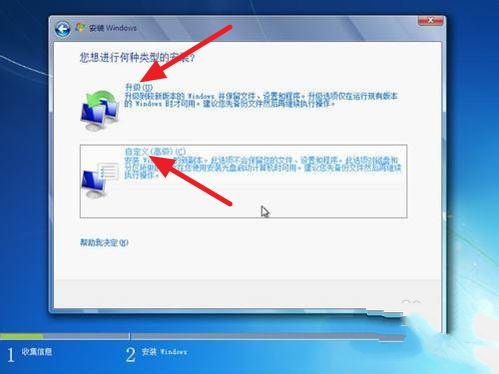
一分钟教你学会纯净版win7系统安装方法图5
6、选择安装盘。这里磁盘没有分区。如果你的磁盘已经分区,请点击幻灯片左下角按钮跳过;如果没有分区,则继续。
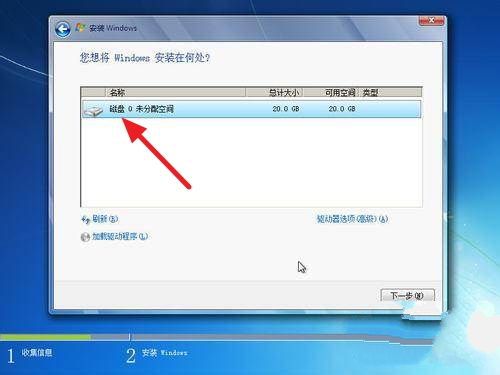
一分钟教你学会纯净版win7系统安装方法图6
7、点击“高级”,出现如下界面。可以利用这些功能进行分区。
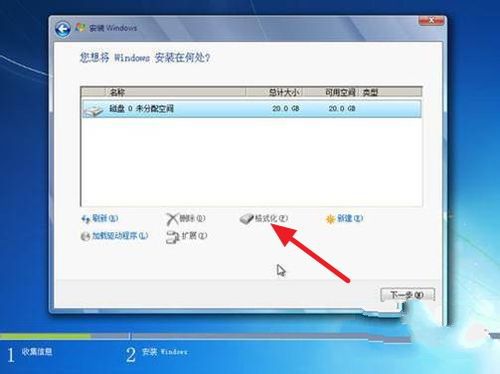
一分钟教你学会纯净版win7系统安装方法图7
8、开始安装。点击“下一步”,出现如下界面。这时就开始了安装,整个过程大约需要10~20分钟(这取决于你的C盘大小及计算机配置)。相关推荐:win8怎么升级win10
以上便是安装win7系统方法了,很多的用户遇到电脑出现问题只能求助于电脑店,而大家遇到此类问题时就可以使用纯净版win7系统安装方法来解决,还没有学会的用户可以使用安装win7系统的方法哦。